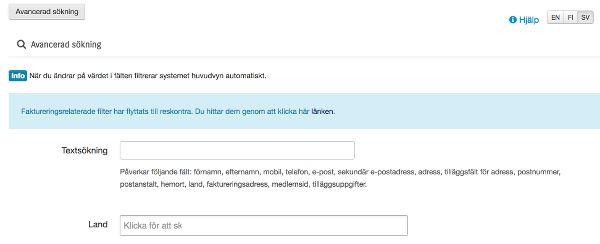Hur väljer jag personer för export till Excel, klistermärken eller e-post?
1. Sök först fram de önskade personerna. Du kan söka personer i FloMembers på flera sätt:
- I registrets huvudvy kan du använda filter för att söka personer till exempel enligt roll eller grupp. Du kan välja en eller flera roller eller grupper samtidigt. Du kan också välja Roller i kategorin under Avancerad sökning.
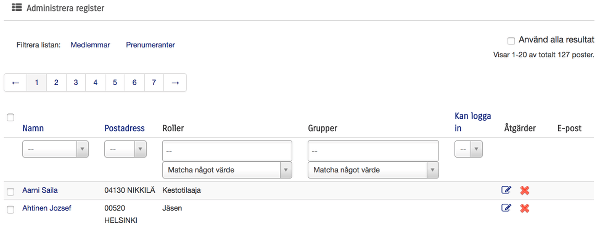
2. Då du har sökt fram de önskade personerna, välj dem enligt följande:
- Om du vill välja alla sökta personer, kryssa i rutan Välj alla objekt i högra hörnet ovanför sökresultaten.
- Om du vill välja personerna som syns på en viss sida, kryssa i rutan till vänster ovanför Namn.
- Om du vill välja endast vissa personer, kryssa i rutorna till vänster om deras namn.
3. Efter att du har valt personerna, välj en åtgärd som du vill göra åt dem. Detta kan vara till exempel att skapa klistermärken, föra över data till Excel eller skicka e-post. Välj önskad åtgärd i vänstra balken, t.ex.:
SKAPA > Klistermärken
eller
SKICKA > Skicka ny e-post
Enligt samma logik kan du också lägga till personer i grupper, ge dem roller och göra många andra åtgärder.
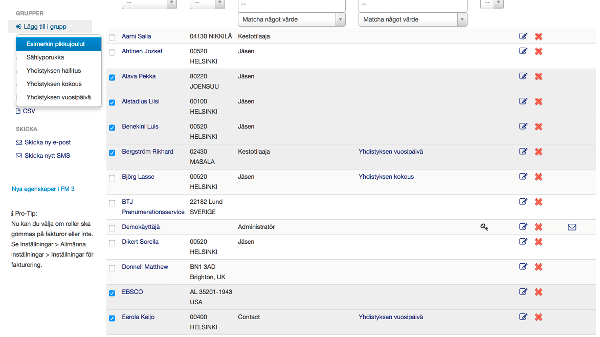
E-post till vissa personer
Om du vill skicka e-post åt valda personer som inte hör till en grupp eller har andra sökbara likheter, gå till Meddelanden > Skicka e-post och välj önskade personer i fältet Mottagare.
E-post till personer som ansökt medlemskap
- Förflytta dig till applikationens huvudvy.
- Filtrera listan genom att välja i Roller menyn de roller, som du vill skicka e-post åt. I detta fall välj Ansökande.
- Tryck Använd alla resultat i sidans högra övre kant. Systemet har nu valt alla dessa personer.
- Tryck på länken Skicka ny e-post i den vänstra navigationsmenyn. Systemet förflyttas nu till skrivandet av e-post. I mottagarfältet syns nu alla de personer som har en e-postadress angiven.
Avancerad sökning
Med Avancerad sökning kan du söka efter personer med olika sökkriterier, såsom hemort eller födelsedatum. Sökkriterierna kan även kombineras.